برای عبور از صفحه کپچا Steam در مرورگر وب دسکتاپ خود مشکل دارید؟ ممکن است کپچا را اشتباه وارد کرده باشید، یا ممکن است مشکلی در مرورگر یا رایانه شما وجود داشته باشد. در اینجا نحوه حل این مشکل آمده است.
دلایل دیگری که نمی توانید از صفحه کپچای Steam عبور کنید این است که حافظه پنهان مرورگر وب شما خراب است، حافظه پنهان DNS شما معیوب است، از VPN یا پروکسی ناسازگار استفاده می کنید و موارد دیگر. در این آموزش، تمام این دلایل را بررسی خواهیم کرد، که از محتمل ترین آنها شروع می کنیم.
کپچای Steam خود را به درستی وارد کنید
وقتی face issues with the کپچا را در Steam میکنید، مطمئن شوید که کپچا را به درستی وارد کردهاید. ممکن است هنگام وارد کردن اعداد و حروف الفبا از تصویر نشان داده شده اشتباه کنید که منجر به مشکل شما شود.
در هنگام وارد کردن کپچا بسیار مراقب باشید و قبل از ارسال فرم، مقدار وارد شده را دوباره بررسی کنید. اگر فردی در اطراف خود دارید، ممکن است ایده خوبی باشد که برای پر کردن فیلد کپچا از او کمک بگیرید.
مرورگر وب خود را ببندید و دوباره راه اندازی کنید
اگر Steam doesn’t accept your کپچا با وجود وارد کردن صحیح مقدار، ممکن است مرورگر وب شما مشکل موقتی داشته باشد. چنین مشکلات جزئی می تواند باعث خرابی مرورگر شما شود که در برخی موارد منجر به مشکل کپچا می شود.
در این صورت، میتوانید مرورگر خود را راه اندازی مجدد کنید برای رفع خطای احتمالی خود. با بستن و راهاندازی مجدد مرورگر، همه ویژگیهای مرورگر خاموش و دوباره فعال میشوند و مشکلات جزئی مربوط به آن موارد برطرف میشود.
قبل از بستن و باز کردن مجدد مرورگر، مطمئن شوید که کار ذخیره نشده خود را ذخیره کرده اید.
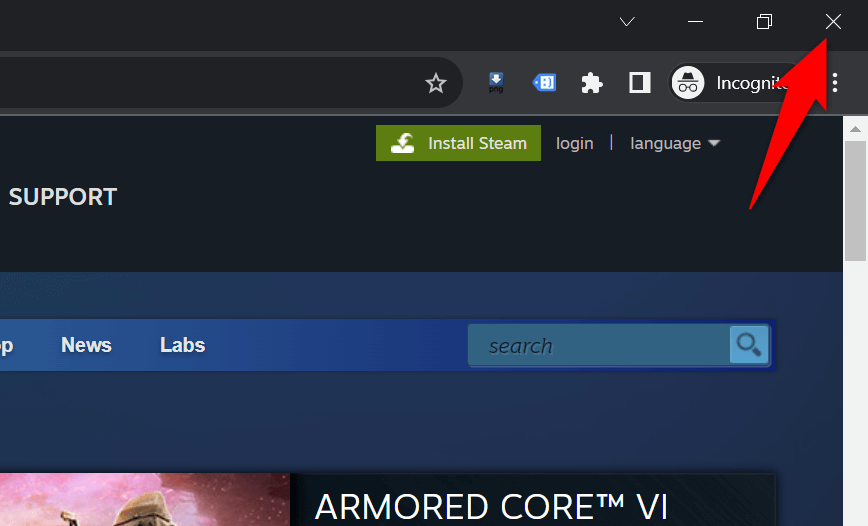
خود را حذف کنید. حافظه پنهان مرورگر وب
مرورگر وب شما فایل های مختلف وب را برای بهبود تجربه مرور شما در حافظه پنهان ذخیره می کند. گاهی اوقات، این فایل های ذخیره شده خراب می شوند و باعث بروز مشکلات تصادفی در مرورگر می شوند. ممکن است مرورگر شما از حافظه پنهان بدی رنج می برد که باعث مشکل شما شده است.
در این صورت، داده های کش مرورگر وب خود را پاک کنید برای حل مشکل شما. با بازدید از سایتها، مرورگر وب شما این حافظه پنهان را بازسازی میکند. همچنین، هنگام پاک کردن حافظه پنهان مرور، نشانکها، گذرواژهها، سابقه مرور و سایر محتوای خود را از دست نمیدهید..
Google Chrome
chrome://settings/clearBrowserData
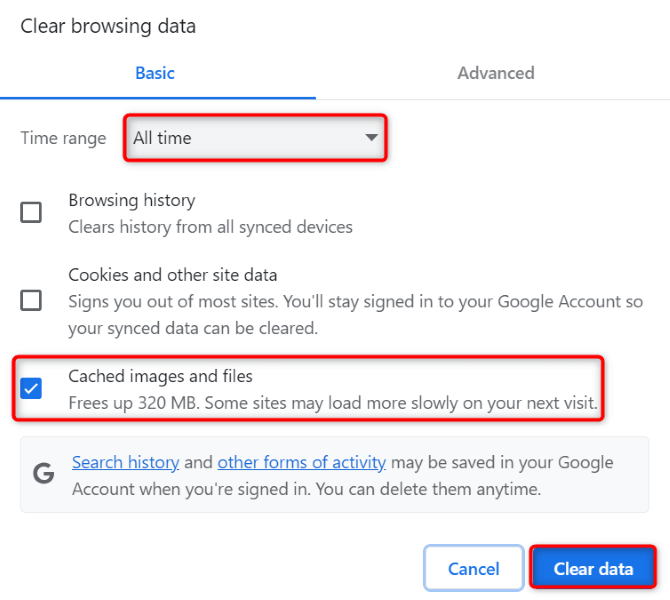
Mozilla Firefox
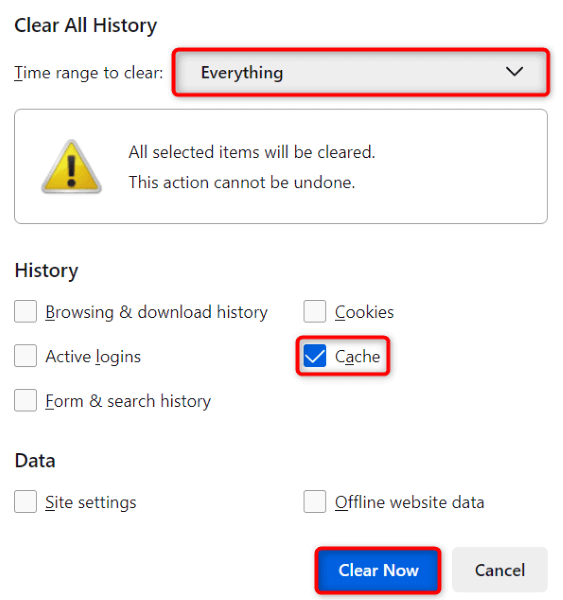
Microsoft Edge
edge://settings/clearBrowserData
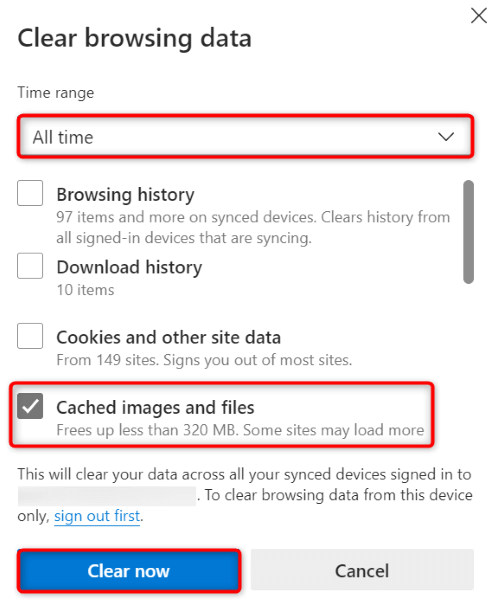
کش DNS را در رایانه خود شستشو دهید
رایانه شما درخواستهای DNS را در حافظه پنهان ذخیره میکند تا به برنامههای دارای وب شما کمک کند تا به سرعت نام دامنه را به آدرسهای IP ترجمه کنند. ممکن است این حافظه پنهان خراب شده باشد و باعث شود سایت Steam طبق انتظار کار نکند.
در این صورت، کش DNS خود را پاک کنید ، و مشکل شما حل خواهد شد. هنگام انجام این کار، هیچ داده شخصی را از دست نمی دهید، و رایانه شما حافظه پنهان DNS شما را بازسازی می کند.
ipconfig /flushdns
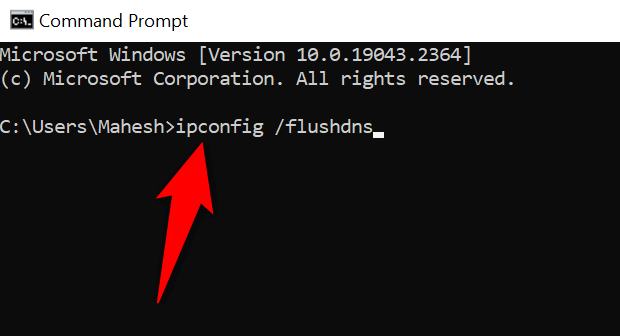
VPN و پروکسی خود را خاموش کنید تا رفع مشکل کپچای Steam
اگر از VPN یا سرور پراکسی در رایانه خود استفاده می کنید، این موارد ممکن است با سیستم کپچای Steam تداخل داشته باشند. وقتی با مشکلی در بارگیری یا کار با یک سایت آنلاین مواجه می شوید، ایده خوبی است که این ویژگی ها را خاموش کنید.
سرویسغیرفعال کردن VPN شما به آسانی راه اندازی برنامه VPN و خاموش کردن کلید اصلی است.
میتوانید سرور پراکسی را در رایانه شخصی ویندوز 11 یا ویندوز 10 خود به شرح زیر خاموش کنید:
Windows 11
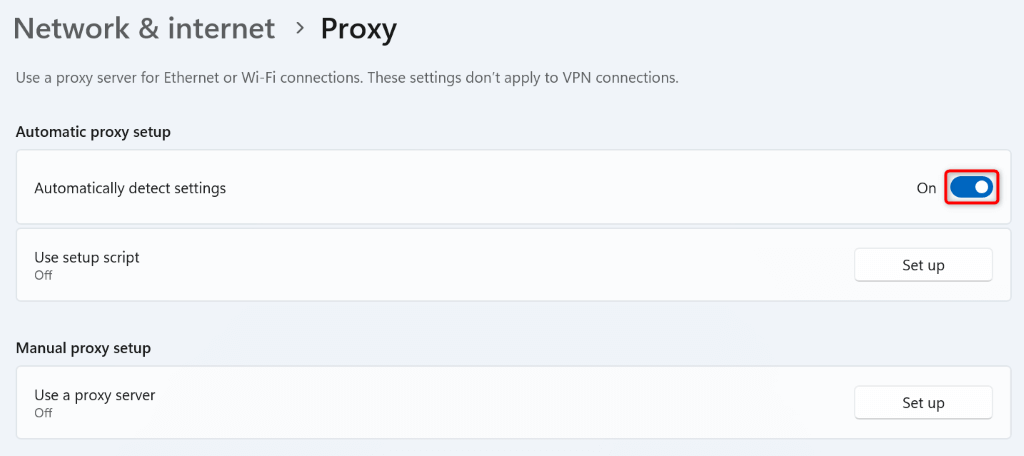
Windows 10
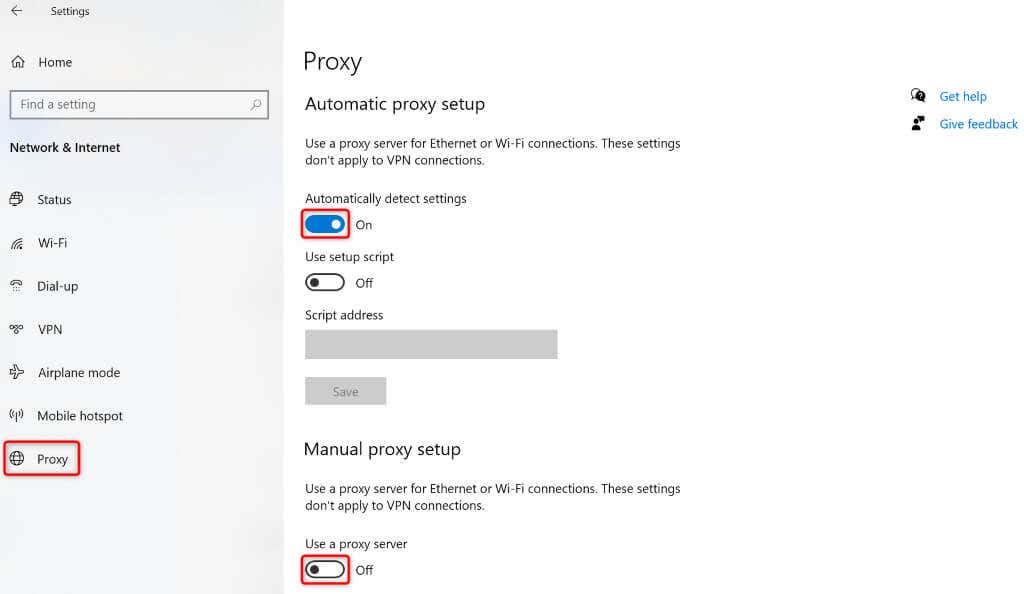
از برنامه Steam در iPhone یا Android خود استفاده کنید. تلفن
اگر هنوز نمیتوانید کپچای Steam و نمی توانید به حساب موجود خود وارد شوید را حل کنید یا یک حساب جدید ایجاد کنید، از برنامه Steam در iPhone یا تلفن Android خود برای حل مشکل استفاده کنید. گزارشهای کاربران میگویند که Steam کپچهای نسبتاً آسانی را در برنامه تلفن همراه ارائه میکند و به کاربران اجازه میدهد به راحتی وارد سیستم شوند یا حسابهای جدید ایجاد کنند.
هنگامی که با استفاده از برنامه تلفن همراه Steam یک حساب کاربری جدید ایجاد کردید، یا به حساب موجود خود در برنامه وارد شدید، می توانید یک کد QR را روی دسکتاپ خود با استفاده از برنامه تلفن همراه Steam اسکن کنید تا به حساب خود وارد شوید. روی دسکتاپ.
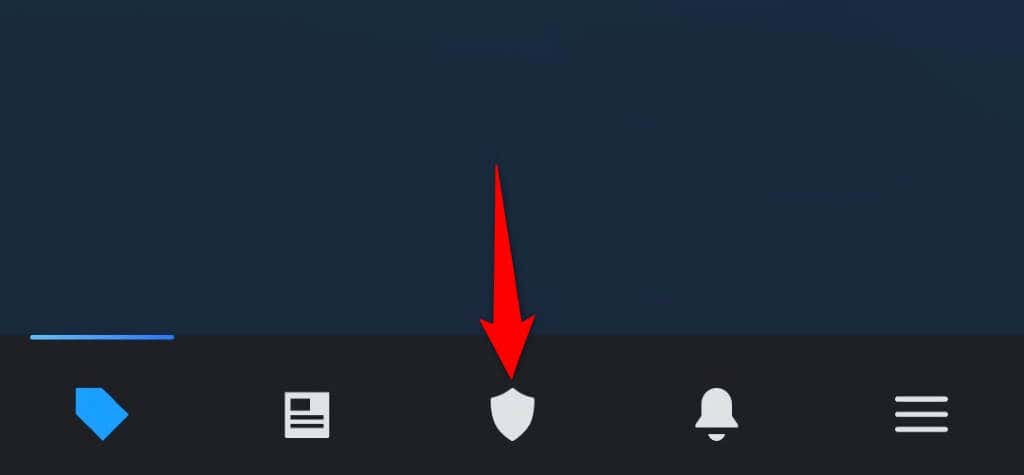

عیبیابی خطای کپچای Steam با استفاده از روشهای مختلف در رایانه شما
span>
خطای کپچای Steam مانع از ورود شما به حساب کاربری یا ایجاد یک حساب کاربری جدید میشود. اگر مشکل شما پس از چندین بار تلاش برطرف نشد، از روش های ذکر شده در بالا برای رفع موارد ایجاد کننده مشکل استفاده کنید. سپس مشکل Steam شما برطرف خواهد شد.
سپس میتوانید به تنظیمات حساب Steam، بازیها و هر محتوای دیگری که در نمایهتان موجود است دسترسی داشته باشید. بازی مبارک!.